Ustvarjanje predloge v Adobe InDesign je pomembna osnova za dosego doslednih in profesionalnih oblik. V tem priročniku te bom popeljal skozi zadnje korake do končne zasnove tvoje datoteke predloge. Naučil/a se boš, kako lahko svojo predlogo očistiš in zavaruješ, da bo v prihodnje optimizirano uporabljena.
Najpomembnejši zaključki
- Preveri, ali so vzorci, plasti, barve in formati pravilni.
- Odstrani vse nepotrebne vsebine iz predloge.
- Shrani svojo datoteko v pravem formatu (*.indt), da jo lahko uporabiš kot predlogo.
- Ob vsakem odpiranju predloge se ustvari kopija, kar omogoča varno uporabo.
Navodila po korakih
Začni tako, da preveriš in očistiš svojo predlogo. Oglej si, kar si do zdaj ustvaril/a, in presodi, ali je vse pravilno poimenovano in da struktura ustreza. Ključno je, da so tvoji vzorci in predloge skrbno organizirani, da se izogneš kasnejšim zmedam.
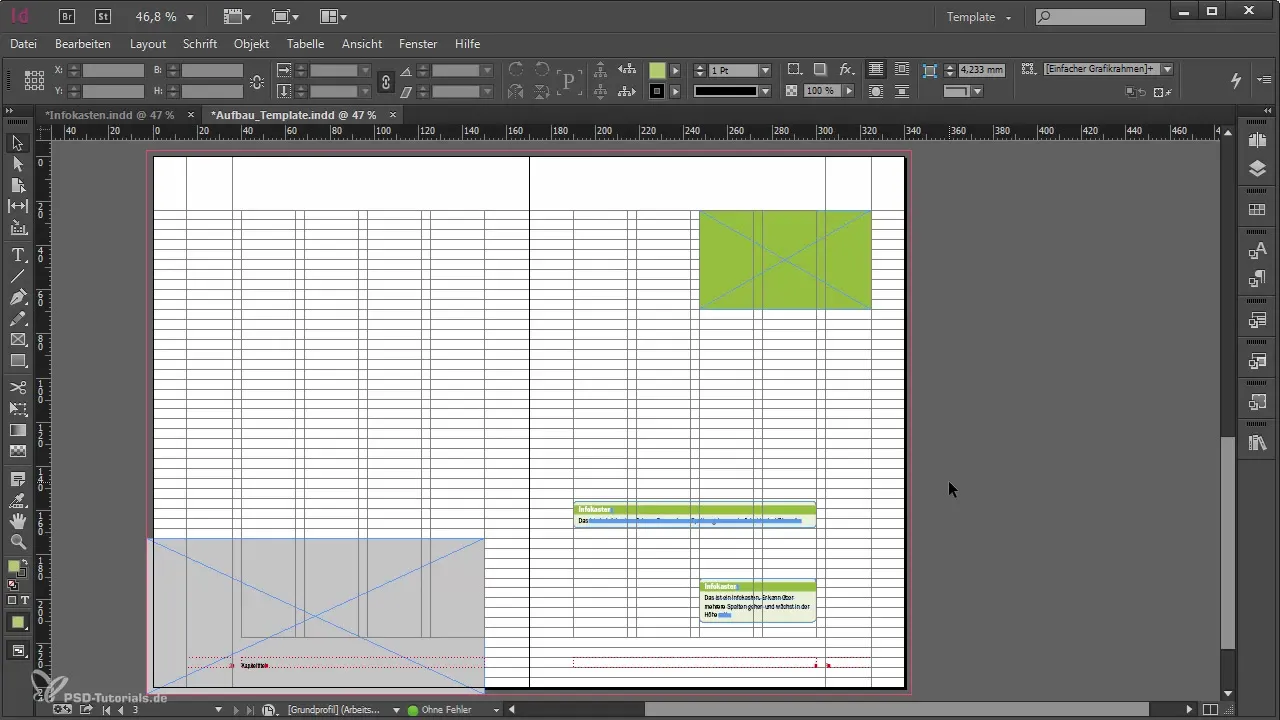
Preveri plasti in se prepričaj, da so te očiščene. Nepotrebne plasti lahko povzročijo, da postane predloga nepregledna. Odstrani vse, kar ni več potrebno. Tudi barve v dokumentu naj vsebujejo le tiste, ki jih dejansko želiš uporabiti.
Naprej pojdi na odstavčne formate. Ti formati so ključni za doslednost tvojega oblikovanja. Če obstajajo poljubni formati, tudi tu razčisti. Bolje je optimizirati svoje formate, kot se kasneje ukvarjati z preveč možnostmi.
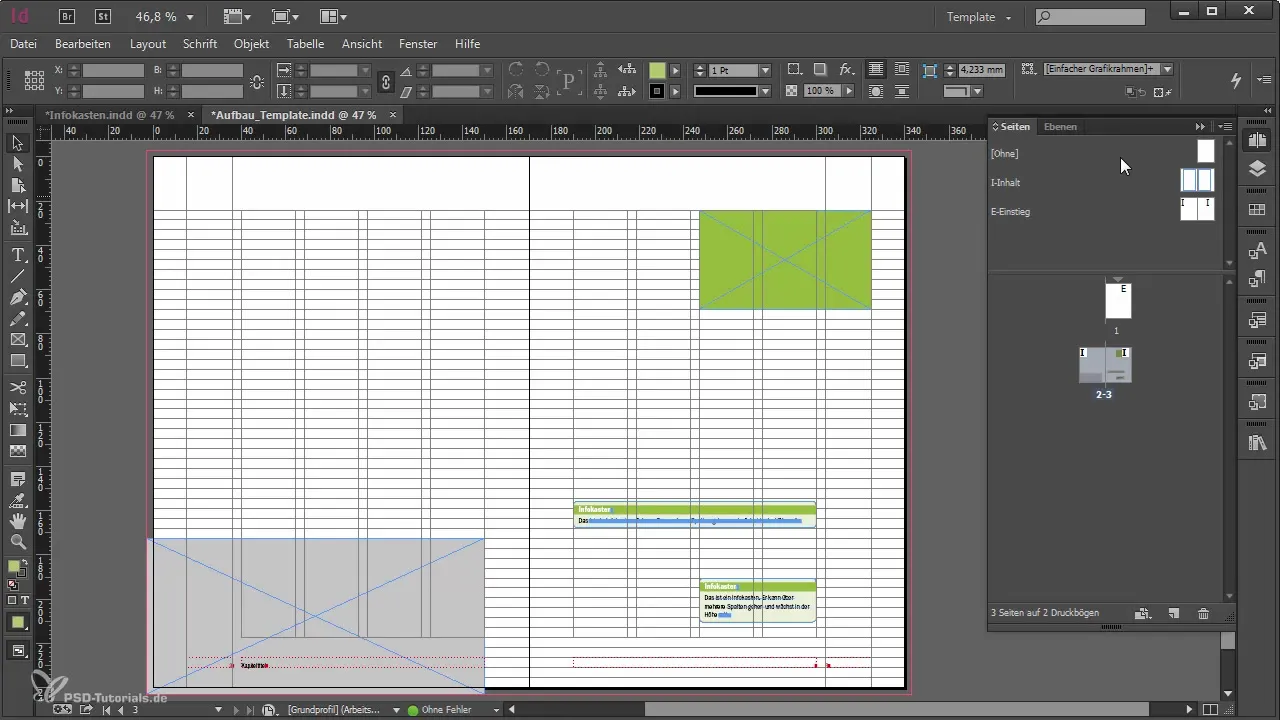
Pomembno je, da preveriš formate objektov. Tukaj se moraš prepričati, da ostanejo le resnično potrebni formati. Ko delaš s predlogo ali vnašaš vsebine iz drugih dokumentov, se lahko hitro zgodi, da se nabere veliko odvečnih informacij.
Ko si prepričan/a, da imaš vse pomembno skupaj, je čas, da odstraniš odvečne strani. Prazne strani je treba izbrisati, da ostane tvoja predloga čista. Razmisli, ali želiš izbrisati tudi strani 2 in 3 ter potrebuješ le uvodno stran. Za vsako poglavje pa je pomembno, da obdržiš uvodno stran in naslednjo dvojno stran.
Shrani dokument kot InDesign datoteko predloge (*.indt). Pojdi na "Datoteka" in izberi "Shrani kot". To je ključni korak za zagotovitev varnosti tvoje dela. Prepričaj se, da shraniš predlogo v pravilnem formatu.
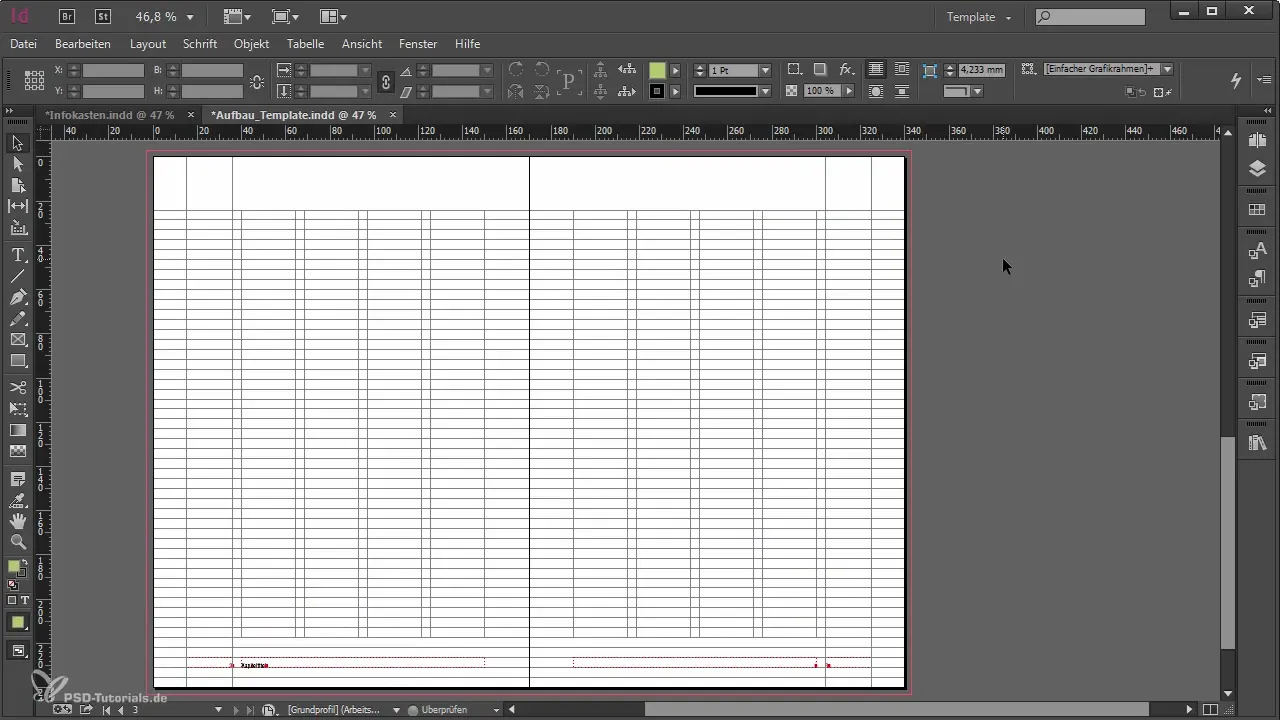
Opazil/a boš, da ima datoteka zdaj končnico ".indt". Ta posebna končnica pomeni, da gre za predlogo – ob odprtju te datoteke se samodejno ustvari kopija. Izvirnik tako ostane nedotaknjen.
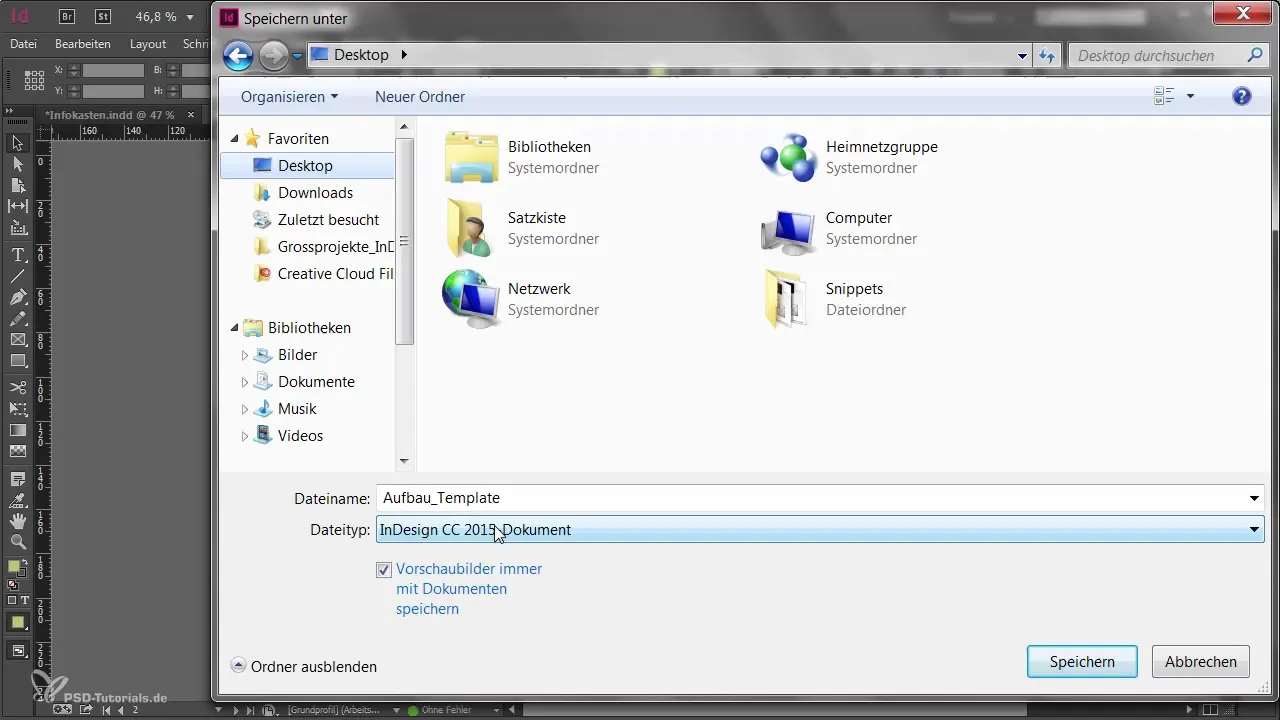
S to predlogo lahko nato ustvariš nov dokument. Če želiš opraviti spremembe na predlogi, moraš predlogo znova odpreti. Pri shranjevanju sprememb se kopija ponovno zavaruje kot predloga. Prepričaj se, da te spremembe shraniš le, če si prepričan/a, da so smiselne.
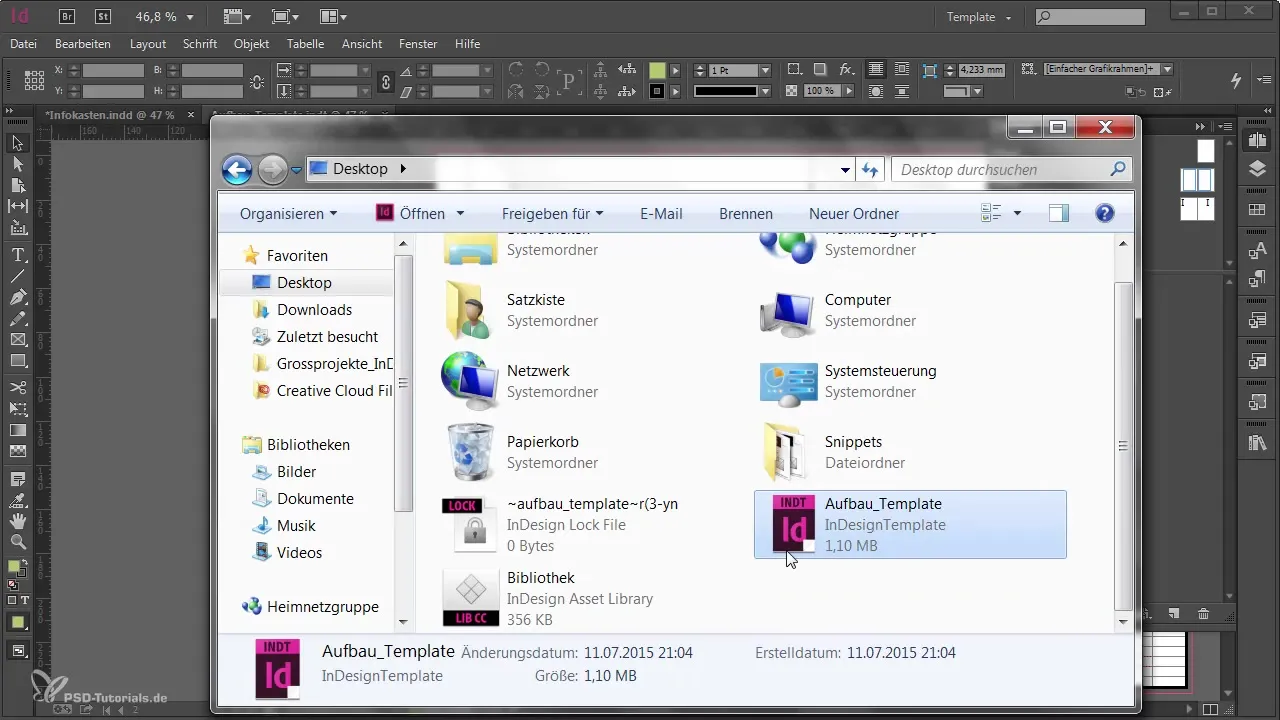
Na ta način ne dobiš le funkcionalne predloge, ampak tudi varen način, kako delati s svojimi oblikami. Zavedaj se, da sposobnosti Adobe InDesigna ponujajo priložnost za nenehno izboljševanje tvojih predlog.
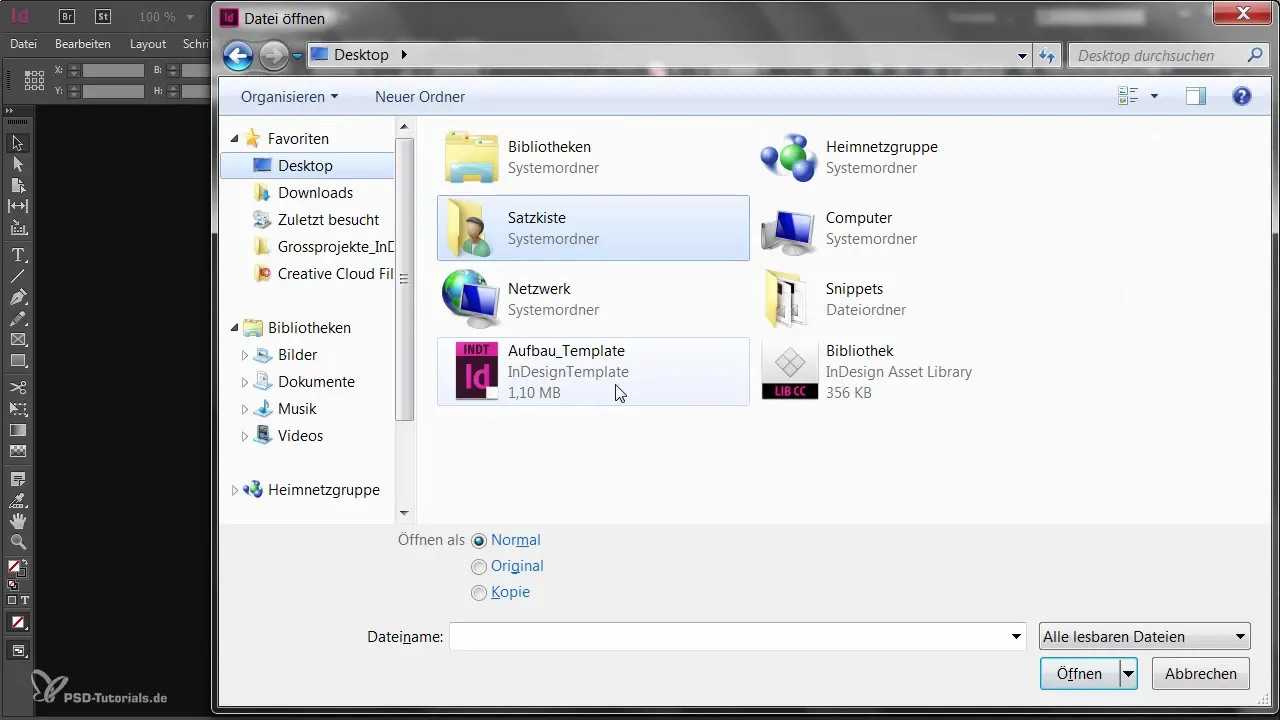
Zaključek – Optimalno ustvarjanje predlog v Adobe InDesign
Ta priročnik ti je pokazal, kako učinkovito očistiti in shraniti svojo predlogo v Adobe InDesign. Prepričaj se, da odstraniš vse nepotrebne elemente in da jo shraniš v pravem formatu, da tvoja predloga deluje brez težav.
Pogosta vprašanja
Kako shranim svojo predlogo v Adobe InDesign?Pojdi na "Datoteka" in izberi "Shrani kot", da shraniš predlogo v formatu *.indt.
Kaj se zgodi, ko odpreš svojo predlogo?Samodejno se ustvari kopija, izvirnik ostane nespremenjen.
Ali lahko kasneje opravim spremembe na predlogi?Da, preprosto odpri predlogo in po potrebi shrani spremembe.
Kaj lahko naredim, da izboljšam preglednost svoje predloge?Preveri plasti, barve in formate ter odstrani vse, kar ni potrebno.
Ali so prazne strani v predlogi dovoljene?Bolje je, da odstraniš prazne strani, da ostane predloga pregledna.


